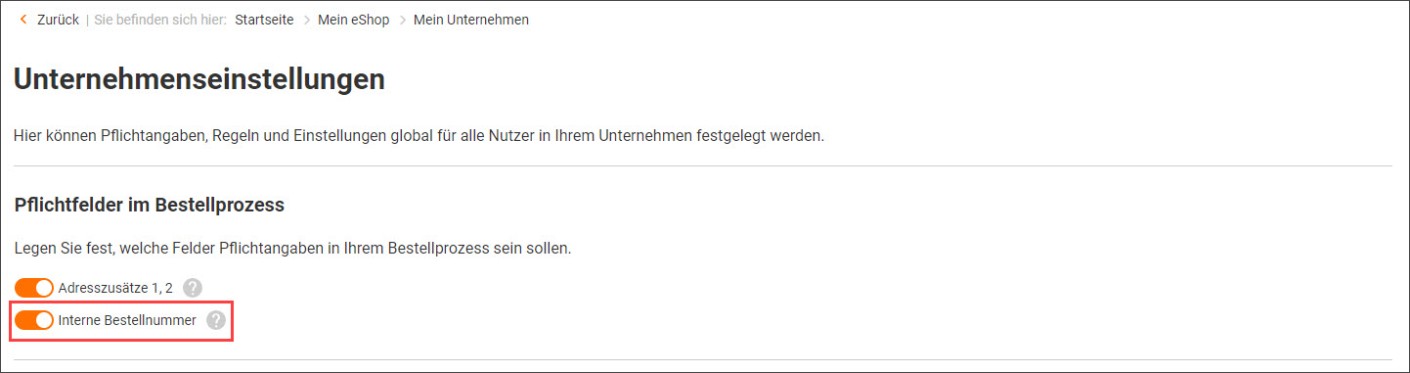Hilfe für Hilfe / FAQ
Informationen zu mein eShop Kundenkonto
Wie kann ich meine Rechnung ausdrucken?
Sie können Sie die Rechnungen zu Ihren Bestellungen unter Mein eShop Konto > Bestellungen jederzeit einsehen, herunterladen und ausdrucken. Dazu klicken Sie auf „Rechnung drucken“ in der gewünschten Bestellung.
Außerdem haben Sie die Möglichkeit, sich Ihre Rechnung per E-Mail, als PDF oder mittels elektronischer Anbindung per EDI übermitteln zu lassen und können sie so einfach und schnell ausdrucken. Bitte wenden Sie sich dazu an Ihren Ansprechpartner der Hoffmann Group.
Welche Änderungen kann in meinem persönlichen Profil vornehmen?
In Ihrem persönlichen Profil können Sie Ihre Zugangsdaten und persönlichen Daten ändern.
Wie vergebe ich eine interne Bestellnummer?
Um in Ihrer eShop-Bestellung eine interne Bestellnummer anzugeben, können Sie im letzten Bestellschritt das Feld "Interne Bestellnummer" nutzen. Dazu gehen Sie zur Kasse und tragen im Bereich „Versand & Interne Bestellnummer“ Ihre gewünschte interne Bestellreferenz ein.

Diese können Sie entweder zu jeder Bestellung einzeln hinterlegen oder nach von Ihnen vordefinierten Kriterien automatisch jeder eShop-Bestellung hinzufügen lassen.
Dieses Feld kann außerdem über die Unternehmenseinstellungen als Pflichtfeld definiert werden, um sicherzustellen, dass jede Bestellung mit Ihrer entsprechenden Referenz versehen wurde.

Zusätzlich haben Sie die Möglichkeit, jede Bestellposition mit einem internen Vermerk zu versehen. Mehr Informationen finden Sie hier.
Wo finde ich meine Bestellübersicht?
Über Mein eShop Konto > Bestellungen erhalten Sie eine Übersicht aller getätigten Einkäufe mit Detailansicht und entsprechendem Lieferstatus. Bereits gekaufte Artikel können hier auch einfach nachbestellt werden.
Wie versehe ich Artikel mit einer Sachnummer? (Berechtigung vorausgesetzt)
Durch die Vergabe von Sachnummern haben Sie die Möglichkeit, Artikel im eShop nach Belieben mittels Nummern oder Text zu personalisieren oder favorisieren. Sie können unter Mein eShop Konto > Sachnummern verwaltet und heruntergeladen werden. Zur Übertragung zusätzlicher Daten und Werte pro Artikel in Ihr gewünschtes ERP-System können Sie die eShop Funktion "kundenindividuelle Datenwerte" nutzen.
So vergeben Sie eine neue Sachnummer:

Um Sachnummern anlegen zu können, bedarf es einer Berechtigung durch einen eShop Administrator. Zudem können eShop Administratoren einstellen, dass eShop Benutzer nur Artikel mit Sachnummern bestellen dürfen.
Wie erhalte ich Informationen über meine Lieferung?
Lieferstatus einsehen:
Über Mein eShop Konto > Bestellungen können Sie jederzeit den Lieferstatus Ihrer Bestellung abfragen.Sendung nachverfolgen:
Sie haben die Möglichkeit, Ihre Sendung über Mein eShop Konto > Bestellungen nachzuverfolgen. Dazu wechseln Sie nach Auswahl Ihrer gewünschten Bestellnummer in den Reiter Lieferschein > Sendungsverfolgung.Lieferschein herunterladen:
Außerdem können Sie in unserem eShop Ihren Lieferschein herunterladen. Dazu gehen Sie auf die Seite Mein eShop Konto > Bestellungen. Nach Auswahl der gewünschten Bestellung, wechseln Sie in den Reiter Lieferschein und wählen "Lieferschein drucken" aus.Was bewirken Produktfilter? (Admin-Rechte vorausgesetzt)
Mit Hilfe der Produktfilter können Sie als Geschäftskunde die Anzeige- oder Bestellmöglichkeit ausgewählter Artikel(-bereiche) für alle oder einzelne Benutzer Ihres Unternehmens einschränken. Über Mein eShop Konto > Produktfilter haben Sie die Möglichkeit, über den Button „Weitere Filter hinzufügen“, Filter nach Ihren Wünschen zu konfigurieren.
Nicht sichtbare Artikelbereiche können über die regulären Suchmöglichkeiten nicht mehr gefunden werden.
Nicht bestellbare Artikelbereiche bleiben weiterhin such- und sichtbar, können allerdings mit dem Hinweis „Dieser Artikel ist nicht bestellbar“ nicht in den Warenkorb gelegt werden.
Produktfilter können nur von eShop Administratoren erstellt werden.
Welche Möglichkeiten bietet die Benutzerverwaltung? (Admin-Rechte vorausgesetzt)
In diesem Bereich können SIe Ihrem Hoffmann Group Kundenkonto weitere eShop Benutzer hinzufügen. Auf diese Weise können Sie, Ihre KollegInnen und MitarbeiterInnen das Hoffmann Group Kundenkonto im eShop gemeinsam nutzen.
Sie können Ihre Nutzer hinsichtlich deren Berechtigungen, Rollen und Zuständigkeiten, Zugangs- und persönlichen Daten, Bestellbeschränkungen sowie Standardkostenstellen und -lieferadressen verwalten.
Beispielsweise können hier neben Administratoren und Genehmigern auch Test-Nutzer definiert werden, mittels derer Sie alle Funktionen und Features im Shop sowie Mailversendungen sorgenfrei und ausgiebig testen können.Die eShop Benutzerverwaltung können initial nur eShop Administratoren nutzen. eShop Administratoren können jedoch weiteren eShop Benutzern Admin-Rechte zuweisen.
Erfahren Sie hier mehr zur Funktion Benutzerverwaltung.
Wie kann ich meine Genehmigungsprozesse vereinfachen? (Berechtigung vorausgesetzt)
In unserem eShop haben Sie Sie die Möglichkeit, ganz einfach Ihre internen Genehmigungsprozesse elektronisch und automatisiert abzubilden. Sie können Bestellungen, die genehmigt werden müssen oder auf Genehmigung warten, in Ihrem persönlichen mein eShop-Bereich einsehen, freigeben oder ablehnen. Die entsprechenden Genehmigungsrechte und -regeln, beispielsweise der Einfluss von Bestell- oder Artikelwertgrenzen können von Ihrem Administrator in der Benutzerverwaltung eingerichtet werden.
Weitere Informationen zu den Genehmigungsverfahren finden Sie hier.
Welche Änderungen kann ich im Bereich Lieferadressen vornehmen? (Admin-Rechte vorausgesetzt
In unserem eShop können Sie neue Unternehmenslieferadressen anlegen sowie schon bestehende ändern oder löschen. Adresszusatzfelder können hierbei freiwillig befüllt oder in den Unternehmenseinstellungen als Pflichtfelder definiert werden.
Unternehmenslieferadressen können nur von eShop Administratoren verwaltet werden. eShop Administratoren können zudem die angelegten Lieferadressen eShop Benutzern als voreingestellte Lieferadressen für Bestellungen zuweisen.
Welche Möglichkeiten bietet das Kostenstellenmanagement? (Admin-Rechte vorausgesetzt)
Über unser Kostenstellenmanagement können individuelle Kostenstellen mit entsprechenden Budgets definiert, bearbeitet, aktiviert oder deaktiviert sowie entsprechenden Nutzern zugewiesen werden. Eine detaillierte Auswertung der genutzten Kostenstellen und des verbrauchten Budgets finden Sie unter der Funktion "Einkaufsstatistiken", in der außerdem nach verschiedensten Kriterien gefiltert werden kann.
Kostenstellen können nur von eShop Administratoren angelegt werden. Diese werden dann den eShop Benutzern zugewiesen.
Welche Informationen erhalte ich über die Einkaufsstatistik?
Über Mein eShop Konto > Einkaufsstatistiken haben Sie die Möglichkeit, bereits versendete Bestellungen, inklusive Kostenstellen, Artikel, Kaufzeitpunkte, Benutzer und Preise jederzeit einzusehen und zu exportieren.
Wie suche ich Artikel richtig?
Über die Suchleiste können Sachnummern, L-Nummer, EAN-Nummern, Artikelnummern und Stichwörter erfragt werden. Je nach Konkretheit Ihrer Eingabe werden Sie direkt auf die Produktdetailseite geleitet oder erhalten eine Auflistung passender Artikel. Diese können Sie anhand verschiedener Kriterien sortieren und durch Anwendung von Filtern oder mittels unserer Produktkategorien und Sortimente eingrenzen. Direkt unter der Suchleiste befinden sich unsere Produktnavigation mit entsprechenden Unterkategorien, in welchen Sie ebenfalls nach Artikeln stöbern und Ihre Ergebnisse über Sortierungen und Filter verfeinern können.
Wie arbeite ich mit Merklisten?
Über Mein eShop Konto > Merklisten können Sie regelmäßig benötigte Artikel in Merklisten abspeichern und so Bestellungen schneller durchführen. Die gewünschten Artikel können per Excel-Datei, auf den Produktübersichtsseiten, den Produktdetailseiten, im Warenkorb oder der Artikelliste selbst hinzugefügt werden. Sie können beliebig viele dieser Bestellvorlagen erstellen und bearbeiten und mit Kollegen teilen.
Welchen Mehrwert bringen die Funktionen "Direktkauf" und "Bestellformular"?
Durch die Direktkauf-Funktion in unserem eShop können Sie , Ihnen bekannte Artikelnummern und -größen noch schneller zu finden und zu bestellen. Sie finden diese direkt in Ihrem Warenkorb. Eine Mehrfacherfassung ist über unser Bestellformular möglich. Weitere Informationen finden Sie hier.
Wie kann ich eine Bestellung mithilfe von Barcodescannern durchführen?
Sie können Ihre Bestellung wie folgt über den eScan oder unseren mobilen Barcodescanner erfassen.
eScan:
Scannen Sie die gewünschten Artikel oder Barcodelisten ab. Nach Andocken des eScans über den USB Anschluss an Ihren PC, klicken Sie auf die Hoffmann.exe und werden automatisch in den eShop geleitet. Die gescannten Artikel finden Sie in Ihrem Warenkorb.Mobiler Barcodescanner:
Melden Sie sich auf Ihrem Smartphone im Hoffmann Group Kundenkonto an und klicken auf das "Barcode"-Symbol rechts in der Suchleiste. Nachdem Sie Zugriff auf Ihre Kamera gewährt haben, öffnet sich diese und sie können die gewünschten Artikellisten und Barcodelisten abscannen. Mit Aktivierung des Schalters "in den Warenkorb legen" werden die gescannten Produkte direkt in Ihren Warenkorb übertragen.Welche Anpassungen kann ich in den Unternehmenseinstellungen vornehmen?
In dieser Einstellung können Sie Pflichtfelder für Ihr Unternehmen festlegen, ohne deren Befüllung eine Online-Bestellung nicht abgeschlossen werden kann. Außerdem können Sie hier interne Bestellnummern automatisch generieren.
Wie nehme ich eine Nachbestellung vor?
Über Mein eShop Konto > Bestellungen können Sie in der rechten Spalte bereits bestellte Artikel ganz einfach in den Warenkorb legen und bestellen:

Kann ich Bestellungen zu Sammelbestellungen zusammenfassen? (Berechtigung vorausgesetzt)
Ja. In unserem eShop können Sie Artikel oder ganze Warenkörbe über einen Zeitraum sammeln und dann in einer Bestellung als Sammelauftrag bestellen. Diese Artikel werden dann aus dem entsprechenden persönlichen Warenkorb entfernt und können zentral im mein eShop Bereich unter der Kachel Sammelbestellung verwaltet werden.
Im Bereich „Benutzerverwaltung“ kann der eShop Administrator das Recht erteilen, Artikel zu Sammelbestellungen hinzuzufügen bzw. diese zu bearbeiten und abzusenden.
Kann ich meinen Warenkorb als Angebot speichern? (Berechtigung vorausgesetzt)
Ja. In unserem eShop können Sie Ihren Warenkorb jederzeit als unverbindliches Angebot speichern und drucken. Dazu gehen Sie zur Kasse und klicken auf „Als Angebot speichern“ unterhalb des Bestellbuttons. Dieses finden Sie dann unter Mein eShop Konto > Gespeicherte Angebote und können es nach Belieben bearbeiten, in den Warenkorb legen oder löschen. Um gespeicherte Angebote drucken zu können, bedarf es einer Berechtigung durch einen eShop Administrator.
Wo finde ich meine individuellen Angebote?
Von Ihnen angefragte und unseren Fachberatern persönlich für Sie angefertigte Angebote können Sie über Mein eShop Konto > Individuelle Angebote einsehen, überarbeiten oder direkt bestellen. Eine Sortierung der Angebote nach Anforderer und Angebotsnummer ist ebenfalls möglich. Bei Änderungswünschen kommen Sie gerne online auf uns zu.
Was ist der Hoffmann Group Toolscout?
Unser Toolscout-Service unterstützt Sie bei der passenden Werkzeugwahl für Ihre gewünschte Anwendung und stellt Ihnen umfangreiche Werkstoff- und Werkzeuginformationen sowie Anwendungs- und Schnittdaten und Schnittmaße zur Verfügung.
Worum handelt es sich bei unserem Hoffmann Online-Blätterkatalog?
Unser Online-Blätterkatalog oder unsere Blätterkatalog-App ist Ihre Alternative zum gedruckten Hoffmann Group Katalog: Sie haben über 90.000 Katalogartikel auf allen Geräten „immer dabei“. So können Sie intuitiv und schnell Ihre passenden Artikel finden und direkt einkaufen.
DirektkaufEinen Artikel direkt dem Warenkorb hinzufügen: Hier bitte Artikelnummer oder Sachnummer angeben.Gefundene Produkte:
-
Art.-Nr. {{ combinedCodeWithHighlight }}Sachnummer:
Zu Ihrer Suche konnte kein Artikel gefunden werden:
Bitte überprüfen Sie Ihre Angabe oder passen Sie die Artikelnummer / Sachnummer an.
Dieser Artikel ist nicht bestellbar.Service Leistungen können nicht ohne den passenden Artikel bestellt werden. Bitte fügen Sie die Service Leistung am gewünschten Artikel hinzu.Für diesen Artikel sind weitere Konfigurationen auf der Produktdetailseite notwendig.Bitte überprüfen Sie diese Angabe oder passen Sie die Artikelnummer / Sachnummer an.Bitte wählen Sie eine konkrete Variante.In unser System hat sich ein Fehler eingeschlichen.Artikel ist nicht mehr verfügbar.Eine Mehrfacherfassung ist über unser Bestellformular möglich.Anmelden in Ihrem Konto